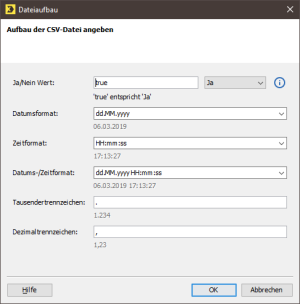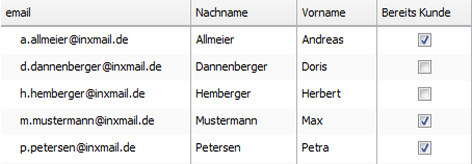In diesem Schritt geben Sie an, wie die Werte der Importdatei aufgebaut sind. Die angegeben Einstellungen gelten für die gesamte Importdatei bzw. für alle Importdateien. Eine Differenzierung für einzelne Importdateien, Datensätze bzw. Datenfelder ist nicht möglich.
Schritt für Schritt
Um den Dateiaufbau der Importdatei anzugeben, gehen Sie wie folgt vor:
- Öffnen Sie den Import im Workflow-Schritt Workflow-Schritt
 Einstellungen.
Einstellungen.
-
Klicken Sie neben Dateiaufbau auf die Schaltfläche Bearbeiten.
Das Dialogfenster Dateiaufbau wird angezeigt.
Hinweis: Die Formatangaben, die Sie im Dialogfenster Dateiaufbau vornehmen können, richten sich nach dem ISO Standard-8601.
 Tabelle - Dialogfenster "Dateiaufbau"
Tabelle - Dialogfenster "Dateiaufbau"
Bezeichnung
Beschreibung
Ja/Nein Wert
Die hier festzulegende Einstellung bezieht sich auf alle Spalten vom Datentyp Ja/Nein, mit Ausnahme der Spalte Tracking Permission.
Hinweis: Die Einstellung für die Spalte Tracking Permission muss separat im Dialog Spaltenzuordnung vorgenommen werden.
Sie können entweder den Wert für Ja oder den Wert für Nein festlegen. Wenn Sie einen Wert für Ja festgelegt haben, werden alle anderen Werte in der Spalte vom System als Nein interpretiert. Wenn Sie einen Wert für Nein festgelegt haben, werden alle anderen Werte vom System als Ja interpretiert.
In das Eingabefeld können Sie beliebige Zeichen eingeben. Groß- und Kleinschreibung wird dabei vom System nicht unterschieden. Sie können das Eingabefeld auch leer lassen. Das System interpretiert dann leere Datenfelder der Importdatei je nach Einstellung entweder als Ja oder Nein. (Vergleichen Sie hierzu auch die Beispiele Beispiel 1: CSV-Import und Beispiel 2: CSV-Import.)
Datumsformat
Wählen Sie hier das Datumsformat aus.
Sie haben auch die Möglichkeit, das Datumsformat manuell einzugeben. Folgen Sie dabei dem ISO 8601-Standard.
Unterhalb des Auswahl- bzw. Eingabefelds wird Ihnen das aktuelle Tagesdatum im zuvor festgelegten Format angezeigt.
Zeitformat
Wählen Sie hier das Zeitformat aus.
Sie haben auch die Möglichkeit, das Zeitformat manuell einzugeben. Folgen Sie dabei dem ISO 8601-Standard.
Unterhalb des Auswahl- bzw. Eingabefelds wird Ihnen die aktuelle Tageszeit im zuvor festgelegten Format angezeigt.
Datums-/Zeitformat
Wählen Sie hier das Datums- bzw. Zeitformat aus.
Sie haben auch die Möglichkeit, das Datums- bzw. Zeitformat manuell einzugeben. Folgen Sie dabei dem ISO 8601-Standard.
Unterhalb des Auswahl- bzw. Eingabefelds werden Ihnen das aktuelle Tagesdatum und die aktuelle Uhrzeit im zuvor festgelegten Format angezeigt.
Tausendertrenn-
zeichenGeben Sie hier das Tausendertrennzeichen ein.
Beachten Sie, dass das Tausendertrennzeichen und das Dezimalkennzeichen nicht identisch sein dürfen.
Dezimaltrennzeichen
Geben Sie hier das Dezimalkennzeichen ein.
Beachten Sie, dass das Dezimalkennzeichen und das Tausendertrennzeichen nicht identisch sein dürfen.
 Beispiel 1: Ja/Nein Wert
Beispiel 1: Ja/Nein Wert
Importdatei
email,Vorname,Nachname,Bereits Kunde
a.allmeier@inxmail.de,Andreas,Allmeier,true
d.dannenberger@inxmail.de,Doris,Dannenberger,-
h.hemberger@inxmail.de,Herbert,Hemberger,-
m.mustermann@inxmail.de,Max,Mustermann,true
p.petersen@inxmail.de,Petra,Petersen,true
Ja/Nein Wert
Daten in Inxmail Professional
Kommentar
Für den Ja-Wert wurde true festgelegt.
In Inxmail Professional hat die Spalte Bereits Kunde den Datentyp Ja/Nein.
Bei allen Datensätzen mit dem Wert true wird in Inxmail Professional die Checkbox in der Spalte Bereits Kunde aktiviert.
Bei allen Datensätzen mit dem Wert - (Bindestrich) wird in Inxmail Professional die Checkbox in der Spalte Bereits Kunde deaktiviert.
 Beispiel 2: Ja/Nein Wert
Beispiel 2: Ja/Nein Wert
Importdatei
email,Vorname,Nachname,Bereits Kunde
a.allmeier@inxmail.de,Andreas,Allmeier,aktiv
d.dannenberger@inxmail.de,Doris,Dannenberger,
h.hemberger@inxmail.de,Herbert,Hemberger,—
m.mustermann@inxmail.de,Max,Mustermann,aktiv
p.petersen@inxmail.de,Petra,Petersen,aktiv
Ja/Nein Wert
Daten in Inxmail Professional
Kommentar
Für den Ja-Wert wurde aktiv festgelegt.
In Inxmail Professional hat die Spalte Bereits Kunde den Datentyp Ja/Nein.
Bei allen Datensätzen mit dem Wert aktiv wird in Inxmail Professional die Checkbox in der Spalte Bereits Kunde aktiviert.
Bei allen Datensätzen mit dem Wert '' (keine Eingabe) und "—" wird in Inxmail Professional die Checkbox in der Spalte Bereits Kunde deaktiviert.
-
Belegen Sie die Felder mit den gewünschten Werten.
Sie können die Werte aus den Auswahllisten auswählen. Sie können aber auch gültige Werte manuell eingeben.
- Bestätigen Sie das Dialogfenster mit OK.
- Sie haben das Format der Importdaten angegeben.
Verwandte Themen